Die neuesten iPhone 13-Modelle umfassen die besten iPhones, die Apple je hergestellt hat. Wenn Sie also gerade die Schachtel geöffnet haben, um eines von Apples Telefonen zu enthüllen, können Sie sich als sehr glückliche Person betrachten.
Die ersten Schritte mit dem iPhone können so einfach sein wie sicherzustellen, dass es vollständig aufgeladen ist, den Netzschalter zu drücken und dann den Anweisungen auf dem Bildschirm zu folgen, um alles einzurichten. Es gibt jedoch einige zusätzliche Schritte, die Sie beim Einrichten Ihres iPhone 13 unternehmen können, um sicherzustellen, dass Sie Apples Telefon optimal nutzen.
Wenn das iPhone 13 Ihre Einführung in iOS-Geräte ist, weil Sie von Android umgestiegen sind, sind wir hier, um Ihnen dabei zu helfen, den Übergang reibungslos zu gestalten. Und selbst wenn Sie schon seit Jahren von iPhone zu iPhone upgraden, enthält unser iPhone 13-Startleitfaden immer noch ein paar Tipps und Vorschläge zu Einstellungen, die optimiert werden müssen, und Funktionen, die Sie ausprobieren können, die Sie möglicherweise übersehen haben.
Beginnen wir damit, zu erkunden, was das iPhone 13 zu bieten hat.
Teil eins:iPhone 13-Einstellungen ändern
Wie gesagt, Apple stattet seine iPhones mit einem geführten Setup aus, das selbst den unerfahrensten iPhone-Besitzer im Handumdrehen zum Experten machen kann. Wir empfehlen, alle Setup-Anweisungen von Apple zu befolgen und nicht die Befehle zum Überspringen zu verwenden, so verlockend es auch sein mag, sofort in Ihr iPhone 13 einzutauchen.
Stellen Sie insbesondere sicher, dass Sie Face ID einrichten – das ist das System zum Entsperren des iPhones mit Ihrem Gesicht. Sie sollten Siri auch beibringen, Ihre Stimme zu erkennen und die Wallet-App mit einer Kreditkarte einzurichten, damit Sie Ihr iPhone 13 als mobile Brieftasche verwenden können. Alle drei dieser Aktivitäten sind in Apples Setup-Tutorial enthalten und werden sich bei Ihrer normalen iPhone-Nutzung eher früher als später als nützlich erweisen. Stellen Sie also sicher, dass Sie sie ausfüllen.
Die Setup-Bildschirme von Apple enthalten auch Anweisungen zur Migration von einem anderen Telefon, unabhängig davon, ob es sich um ein Android-Gerät oder ein älteres iPhone handelt. Allen, die ein Upgrade von einem iPhone durchführen, empfehlen wir die Verwendung der Schnellstartfunktion von Apple, um Ihr iPhone 13 einzurichten. Es ist eine unkomplizierte Option, um Kontakte, Apps, Einstellungen und Daten drahtlos von einem iPhone auf ein anderes zu übertragen.
Hier sind einige andere Einstellungen, die Sie anpassen sollten, wenn Sie mit Ihrem iPhone 13 beginnen.
Fokusmodus
Eine neue Funktion in iOS 15, der Focus-Modus, ist Apples Versuch, die ständige Flut von Benachrichtigungen und Unterbrechungen zu beseitigen, die mit mobilen Geräten einherzugehen scheinen. Wenn der Fokusmodus aktiviert ist, können Sie steuern, welche Benachrichtigungen und Warnungen zu Ihnen durchkommen; Sie können sogar entscheiden, welche Apps im Mittelpunkt stehen sollen, wenn Sie arbeiten oder sich entspannen.
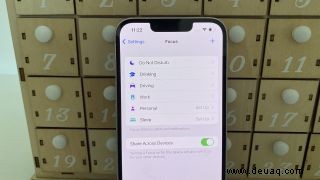
Um einen Fokusmodus einzurichten, gehen Sie zu Einstellungen und wählen Sie Fokus. Von dort aus können Sie einen Fokus für die Arbeit, die Nacht oder fast jede erdenkliche Zeit erstellen. Befolgen Sie dann unsere Anweisungen zur Verwendung des Fokusmodus, um die Personen und Apps auszuwählen, von denen Sie nichts dagegen haben, Benachrichtigungen zu erhalten, wenn Sie versuchen, sich zu konzentrieren.
Angenommen, Sie haben keine bestimmte Zeit oder keinen bestimmten Ort für den Start Ihres Fokusmodus festgelegt, können Sie den Fokusmodus manuell über das Kontrollzentrum aktivieren, das Sie auf einem iPhone 13 erreichen, indem Sie von der oberen rechten Ecke Ihres Startbildschirms nach unten ziehen. Der Fokusmodus ist das Symbol mit der Mondsichel, die mit „Focus“ beschriftet ist.
Bearbeite deinen Startbildschirm mit Widgets
Sie können den Startbildschirm Ihres iPhone 13 bearbeiten, indem Sie einfach auf eines der App-Symbole drücken, bis alles zu wackeln beginnt. Auf diese Weise können Sie App-Symbole verschieben und platzieren, wo immer Sie möchten, aber der wahre Wert der Bearbeitung Ihres Startbildschirms besteht darin, Widgets hinzuzufügen.

Widgets wurden ab iOS 14 zu einem Teil des iPhone-Startbildschirms, und das wird mit iOS 15 fortgesetzt, das auf Ihrem iPhone 13 vorinstalliert ist. Ein Widget ist ein kleiner Ausschnitt einer App, der auf einen Blick Informationen anzeigt und Sie davor bewahrt App starten müssen. Ich habe ein Wetter-App-Widget auf meinem Startbildschirm, das beispielsweise die aktuelle Temperatur anzeigt.
Widgets können auch zu einem sogenannten Smart Stack kombiniert werden, der die integrierten Apps von Apple enthält. Wenn Sie auf dem Widget nach oben wischen, ändert sich, welche Informationen angezeigt werden, und in einigen Fällen ändert sich der Smart Stack sogar dynamisch, um relevante Informationen anzuzeigen – zum Beispiel sehe ich meistens morgens ein Kalender-Widget, das meine Termine für den Tag anzeigt.
Als die Funktion zum ersten Mal in iOS 14 verfügbar war, haben wir eine Anleitung zusammengestellt, wie Sie ein Widget zum Startbildschirm Ihres iPhones hinzufügen können. Am Prozess für iOS 15 hat sich nichts geändert, außer dass Apple noch mehr Widgets für seine integrierten Apps hinzugefügt hat und Drittanbieter-App-Hersteller ein ganzes Jahr Zeit hatten, eigene Widgets zu erstellen. Ein paar gut platzierte Widgets machen Ihr iPhone 13 sicherlich viel benutzerfreundlicher.
Anpassen der Registerkartenleiste von Safari
iOS 15 enthält eine Überraschung für langjährige Safari-Nutzer. Der integrierte Browser von Apple verschiebt die Registerkartenleiste vom oberen Bildschirmrand nach unten. Apple hat den Wechsel im Rahmen einer Überarbeitung von Safari auf seinen verschiedenen Plattformen vorgenommen, und die Tab-Leiste in iOS 15 Safari in der Nähe Ihres Daumens zu platzieren, erleichtert die Einhandbedienung, insbesondere auf den größeren Bildschirmen des iPhone 13, iPhone 13 Pro und iPhone 13 Max.
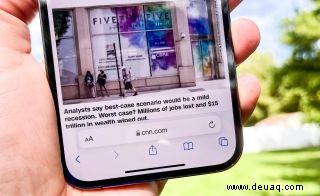
Aber einige Leute mögen die Änderung einfach nicht, und Apple hörte ihre Beschwerden und gab ihnen die Möglichkeit, diese Verschiebung der Registerkartenleiste rückgängig zu machen. Um die Dinge wieder so zu machen, wie sie waren, gehen Sie in Safari und tippen Sie auf die Schaltfläche „aA“ auf der linken Seite der Registerkartenleiste. Wählen Sie im folgenden Popup-Menü die Option Oberste Adressleiste anzeigen aus. Sie werden im Handumdrehen wieder auf die altbekannte Weise surfen können.
Richten Sie einen Notfallkontakt ein
Wie andere iPhones zuvor verfügt das iPhone 13 über eine Notfall-SOS-Funktion, die Sie verwenden können, wenn Sie in Schwierigkeiten sind. Drücken Sie gleichzeitig auf die Wake-Taste und eine der Power-Tasten, und es erscheint ein Schieberegler zum Herunterfahren des iPhones und zum Kontaktieren des medizinischen Notdienstes.

Zusätzlich zum Anrufen von Notdiensten kann Ihr iPhone auch eine Textnachricht mit Ihrem GPS-Standort an bestimmte Notfallkontakte senden. Um jemanden als Kontakt festzulegen, gehen Sie in die Kontakte-App Ihres iPhones, tippen Sie auf den Namen der Person, die Sie auswählen, und tippen Sie auf die Schaltfläche Zu Notfallkontakten hinzufügen.
Dieser Abschaltbildschirm mit dem Notfall-SOS-Schieberegler verfügt auch über einen Schieberegler für die medizinische ID, auf den Sanitäter zugreifen können, wenn Sie während eines Unfalls nicht reagieren. Um diese Informationen auszufüllen, können Sie medizinische ID-Informationen in der Health-App auf Ihrem iPhone hinzufügen.
Teil zwei:Zu kaufendes Zubehör
Sie haben vielleicht bemerkt, dass beim Kauf Ihres iPhone 13 kein Ladegerät enthalten ist. Apple hat dies mit dem iPhone 12 im Jahr 2020 eingestellt, um das Telefon umweltfreundlicher zu machen. Apple geht davon aus, dass Sie wahrscheinlich viele Ladegeräte von früheren iPhone-Käufen herumliegen haben.
Wenn Sie dies jedoch nicht tun, sollten Sie ein iPhone 13-Ladegerät kaufen. Und da das iPhone 13 kabelloses Laden unterstützt, könnte es eine gute Idee sein, auch dieses Zubehör zu kaufen, insbesondere eines, das Apples MagSafe-Ladetechnologie unterstützt. Und so langlebig das iPhone 13 auch ist, es wäre natürlich auch keine schlechte Idee, eine Hülle zu kaufen, um Ihr iPhone 13 vor Stürzen zu schützen.
Wir haben das beste Zubehör für das iPhone 13 zusammengestellt, aber hier ist eine Auswahl, mit der Sie Ihr neues Telefon optimal nutzen können.
 (öffnet in neuem Tab)
(öffnet in neuem Tab)
Apple 20-W-USB-C-Netzteil
(wird in neuem Tab geöffnet) Apples eigenes 20-W-Wandladegerät kostet normalerweise 20 US-Dollar und kann sicherstellen, dass Ihr iPhone 13 mit voller Geschwindigkeit aufgeladen wird, unabhängig davon, welches Modell Sie besitzen. Schließe das Lightning-Kabel an, das mit deinem Telefon geliefert wird, und du bist bereit, dein iPhone 13 aufzuladen, wenn der Akku schwach wird.
 (öffnet in neuem Tab)
(öffnet in neuem Tab)
Belkin MagSafe 2-in-1 Kabelloses Ladegerät (öffnet in neuem Tab)
Der kabellose Ladeständer von Belkin liefert die maximale Ladegeschwindigkeit von 15 W für das iPhone 13 und arbeitet gleichzeitig mit den MagSafe-Verbindungen des Telefons zusammen, um Ihr iPhone an Ort und Stelle zu halten. Noch besser ist, dass der Ständer Apples AirPod-Ladekoffer drahtlos aufladen kann, falls Sie zufällig ein Paar drahtlose Ohrhörer besitzen. Apropos...
 (öffnet in neuem Tab)
(öffnet in neuem Tab)
Apple AirPods 3 (öffnet in neuem Tab)
Die neueste Generation der Ohrhörer von Apple umfasst Funktionen wie adaptive EQ und räumliche Audiounterstützung sowie IPX4-Wasserbeständigkeit und ein ergonomischeres Design. Sie verzichten auf die aktiven Geräuschunterdrückungsfunktionen, die Apple mit den AirPods Pro anbietet (wird in neuem Tab geöffnet), geben aber auch nicht so viel für Ihr nächstes Paar kabelloser Ohrhörer aus.
Abgesehen vom iPhone 13 und iPhone 13 Pro weisen die anderen Modelle von Apple alle unterschiedliche Größen auf. Achten Sie also beim Kauf einer iPhone 13-Hülle darauf, dass Sie etwas im Auge behalten, das zu Ihrem speziellen iPhone-Modell passt.
Wir haben die besten Hüllen für das iPhone 13 sowie iPhone 13 Mini-Hüllen, die besten iPhone 13 Pro-Hüllen und Top-Hüllen für das iPhone 13 Pro Max zusammengefasst. Hier sind unsere Top-Picks für jedes iPhone-Modell.
 (öffnet in neuem Tab)
(öffnet in neuem Tab)
Apple iPhone 13 Hülle mit MagSafe (öffnet in neuem Tab)
Wer könnte besser eine iPhone 13-Hülle bauen als das Unternehmen, das das iPhone selbst gebaut hat? Da die iPhone 13-Hülle mit MagSafe klar ist, müssen Sie sich keine Sorgen machen, das hervorragende Design und die Farben des iPhones zu zeigen. Und MagSafe-Kompatibilität bedeutet, dass es mit der kabellosen Ladefunktion von Apple für Zubehör funktioniert.
 (öffnet in neuem Tab)
(öffnet in neuem Tab)
Peak Design Everyday Case für iPhone 13 Pro
(öffnet in neuem Tab)Wenn Sie sowohl ein minimalistisches Design als auch einen Überschuss an Eleganz wünschen, empfehlen wir das Peak Design Everyday Case, das für das iPhone 13 erhältlich ist. Das Case hat ein attraktives Design und einen guten Griff, aber es ist wirklich seine Aufgabe Bleiben Sie aus dem Weg und arbeiten Sie gleichzeitig mit MagSafe-Ladegeräten.
 (öffnet in neuem Tab)
(öffnet in neuem Tab)
CaseBorne R-Serie für iPhone 13 Pro Max (öffnet in neuem Tab)
Ein großes Telefon erfordert großen Schutz, und genau das bekommen Sie mit der CaseBorne R-Serie. Das Gehäuse aus Polycarbonat und Aluminium bietet Fallschutz aus 12 Fuß Höhe, und die transparente Rückseite lässt Sie zumindest die Rückseite des iPhones sehen.
 (öffnet in neuem Tab)
(öffnet in neuem Tab)
Spigen Tough Armor iPhone 13 Mini-Hülle (öffnet in neuem Tab)
Auch kleine Telefone brauchen Schutz, und Spigens Tough Armor verfügt über drei Verteidigungsschichten im Inneren des Rahmens, um Ihr Mini im Falle eines Sturzes sicher zu halten. Sie erhalten einen eingebauten Ständer und die Tough Armor ist auch mit MagSafe-Ladegeräten kompatibel.
Teil drei:Funktionen zum Ausprobieren
Sie haben also Ihr iPhone 13 eingerichtet und das erforderliche Zubehör geladen. Es ist an der Zeit, sich mit den Möglichkeiten dieses Telefons vertraut zu machen. Hier sind einige unserer Lieblingsfunktionen, von denen einige exklusiv für das iPhone 13 sind und andere durch das iOS 15-Update unterstützt werden.
Kinomodus
Unabhängig davon, welches iPhone 13-Modell Sie besitzen, können Sie dank des neuen Kinomodus Videos im Hollywood-Stil mit wechselndem Fokus aufnehmen. Wenn der Kinomodus aktiviert ist, haben Ihre Videos Tiefenschärfe und der Fokus kann sich ändern, je nachdem, welche Aktion Sie aufnehmen. (Wenn sich die Person, die Sie aufnehmen, im Video beispielsweise umdreht, um mit einer anderen Person zu sprechen, wird diese Person fokussiert.)

Der Kinomodus geschieht mehr oder weniger automatisch. Es ist jetzt neben Video, Portrait und anderen ein dedizierter Modus in der Kamera-App des iPhone 13. Sie können das Fokussieren Ihrem Telefon überlassen, wenn Sie möchten, aber Sie können auch während der Videoaufnahme auf Objekte tippen, um den Fokus zu verschieben.
Beachten Sie, dass Filmmaterial im Kinomodus auf 1080p begrenzt ist, sodass Ihre Träume von der Aufnahme von 4K-Videos mit dieser Funktion vorerst auf Eis liegen.
Fotostile
Eine weitere iPhone 13-spezifische Funktion sind Photographic Styles, die manche Leute vielleicht als ausgefallene Filter bezeichnen, obwohl das keine ganz genaue Beschreibung dessen ist, was diese Funktion tun kann. Anstatt nachträglich Effekte anzuwenden, können Sie sich in Echtzeit den Fotostilen zuwenden, mit denen Sie sehen können, wie das Foto aussehen wird, bevor Sie den Auslöser drücken.
Bild 1 von 15
Standard

Kontrastreich

Lebendig

Warm

Cool

Standard

Kontrastreich

Lebendig

Warm

Cool

Standard

Kontrastreich

Lebendig

Warm

Cool
Neben der Standardansicht umfassen die Fotostile Rich Contrast, Vibrant, Warms und Cool, wobei die Effekte genau das tun, was ihr Name vermuten lässt. Sie können die Effekte sogar bis zu einem gewissen Grad optimieren, indem Sie Wärme und Farbe anpassen.
SharePlay
Apple hat in iOS 15 viele Änderungen an FaceTime vorgenommen, einschließlich des Layouts und der Audiofunktionen seiner Video-Chat-App. Aber eine der auffälligeren Ergänzungen ist SharePlay, mit dem Sie während Ihrer Video-Chat-Sitzungen Musik hören, Videos ansehen oder Ihren Bildschirm mit anderen teilen können.

Wie Sie sich vielleicht vorstellen können, unterstützen Apples eigene Apps und Dienste wie Apple TV Plus und Apple Music SharePlay. Aber Apple hat auch ein Entwicklertool veröffentlicht, mit dem jeder seinen Apps Unterstützung für die Funktion hinzufügen kann. Disney Plus, Showtime und Paramount Plus gehören zu den Streaming-Diensten, die Unterstützung hinzufügen. Wir waren auch beeindruckt von Nicht-Streaming-Apps, die SharePlay unterstützen – RedFin synchronisiert die Suche nach Immobilienangeboten über SharePlay, während Sie mit Night Sky mit anderen Menschen in die Sterne schauen können.
Wir haben eine Anleitung zur Verwendung von SharePlay, die umfasst, dass Sie FaceTime starten, wie gewohnt einen Videoanruf starten und auf die SharePlay-Option klicken, wenn Sie den Inhalt finden, den Sie teilen möchten.
Live-Text und visuelle Suche
iOS 15 führt auch zwei neue Funktionen ein, die Ihrer Kamera einige Smarts hinzufügen – Live Text und Visual Look Up. Mit ersterem können Sie Ihre iPhone 13-Kamera verwenden, um beliebigen Text in Ihren Fotos zu kopieren und in andere Apps wie Notizen, Mail oder Karten einzufügen.

Visual Look Up fügt Ihren Fotos weitere Informationen hinzu – wischen Sie einfach auf einem Bild in Ihrer Fotos-App nach oben und tippen Sie auf die Informationsschaltfläche. Sie erhalten Informationen wie den Standort, historische Details oder – im Fall von Flora und Fauna – Daten zu dem, was Sie gerade sehen. Noch besser, Visual Look Up funktioniert auch in Nachrichten und Safari – im Grunde jede integrierte App, mit der Sie Fotos anzeigen können.

Wenn diese Funktionen sehr nach dem klingen, was Sie mit einem Android-Telefon tun können, irren Sie sich nicht. Google Lens bietet ähnliche Funktionen, und das schon seit einiger Zeit. Doch trotz des Vorsprungs von Google schnitten Live Text und Visual Look Up im Vergleich zu Google Lens positiv ab, als wir die Funktionen während des Beta-Prozesses von iOS 15 testeten.
Erinnerungen in Fotos
Erinnerungen sind keine neue Funktion in iOS 15 oder auf dem iPhone 13. Aber die Updates von Apple haben diese Funktion erheblich verbessert, die Ihre Fotos und Videos aus Ihrer Bibliothek nimmt und sie in automatisierte Diashows verwandelt. Erinnerungen sind jetzt in der iOS 15-Fotos-App im Vordergrund und es ist leicht, in ein Wurmloch zu fallen, wenn Sie sich diese Sammlungen Ihrer alten Aufnahmen ansehen.
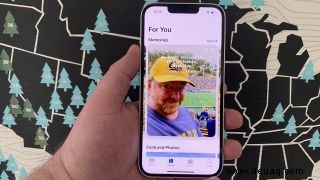
Diashows haben ihre eigene Audiospur, aber wenn Ihnen die Auswahl von Apple nicht gefällt, haben Sie die Möglichkeit, andere Musik auszuwählen. Sie können auch die Filter für die Diashow-Fotos anpassen.
Teil vier:Apps für das iPhone 13
Eines der besten Dinge am Besitz eines iPhones sind nach wie vor alle Apps, die Ihnen im iOS App Store zur Verfügung stehen. Wir haben einige der besten Apps für Ihr neues iPhone ausgewählt, aber Sie sollten sich auch unsere Sammlung der besten iPhone-Apps insgesamt und der besten iOS-Spiele ansehen.